Ako pridať, odstrániť alebo vložiť čísla strán v programe Word
Ak chcete pridať alebo odstrániť číslo strany(add or remove a page number) alebo vložiť vlastné číslo strany do dokumentu programu Word(insert a custom page number in Word) , postupujte podľa tohto návodu. Bez ohľadu na to, či chcete začať s číslom strany od konkrétnej číslice alebo číslo strany úplne skryť, všetko môžete urobiť pomocou sprievodcu krok za krokom. Je to jednoduché a nemusíte používať nástroj tretej strany.
Bez ohľadu na to, akú zmenu urobíte, musíte najskôr dokončiť úpravu dokumentu. V opačnom prípade môžete spôsobiť problémy pri pridávaní alebo odstraňovaní čísel strán. Ak ste už vykonali všetky úpravy, môžete pokračovať a podľa týchto pokynov vykonať požadovanú zmenu.
Súvisiace články: (Related: )Ako odstrániť číslo snímky zo snímok programu PowerPoint(How to remove Slide number from PowerPoint slides) .
Ako vložiť čísla strán do programu Word
Ak chcete pridať číslo strany do dokumentu programu Word(Word) , postupujte podľa týchto krokov-
- Otvorte dokument v programe Word.
- Prejdite na kartu Vložiť(Insert) .
- Kliknite na Page Number > Bottom of the Page .
- Vyberte dizajn čísla strany.
Pozrime sa na tieto kroky podrobne.
Najprv musíte otvoriť dokument programu Word(Word) , do ktorého chcete vložiť číslo strany. Potom prejdite na kartu Vložiť(Insert ) . Tu nájdete možnosť Číslo(Page Number) strany v sekcii Hlavička a päta(Header & Footer) . Kliknite naň a vyberte položku Number > Bottom of the Page .
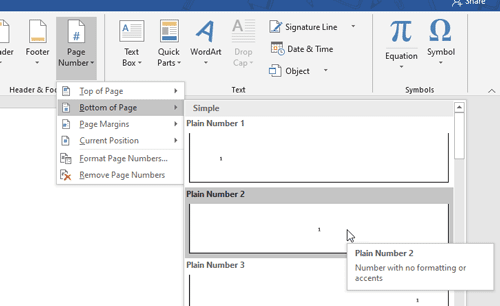
Potom musíte vybrať dizajn čísla strany podľa vašich požiadaviek.
To je všetko! Podobne ako pri pridávaní čísla riadkov je pridávanie čísel strán v programe Word(Word) jednoduché .
Odstráňte(Remove) číslo strany z konkrétnej strany v dokumente programu Word(Word)
Ak chcete odstrániť číslo strany z konkrétnej strany v programe Word , postupujte podľa týchto krokov-
- Vyberte číslo strany, ktoré chcete odstrániť.
- Prejdite na kartu Dizajn(Design) .
- Kliknite na tlačidlo Odkaz na predchádzajúce(Link to Previous) .
- Vyberte nasledujúce číslo strany.
- Kliknite na tlačidlo Odkaz na predchádzajúce(Link to Previous) .
- Vyberte pôvodné číslo strany, ktoré chcete odstrániť.
- Stlačte tlačidlo Odstrániť(Delete) .
Ak sa chcete dozvedieť viac o týchto krokoch, čítajte ďalej.
Hoci je jednoduché odstrániť číslo strany z konkrétnej stránky v programe Word , musíte prerušiť prepojenie medzi aktuálnou stránkou a nasledujúcou stránkou. Je to povinné, pretože nasledujúce čísla strán závisia od pôvodného čísla strany, ktoré chcete odstrániť. Ak to chcete urobiť, vyberte číslo strany, ktoré chcete odstrániť, a prejdite na kartu Návrh . (Design)Tu nájdete možnosť Odkaz na predchádzajúce(Link to Previous ) v sekcii Navigácie(Navigations) .
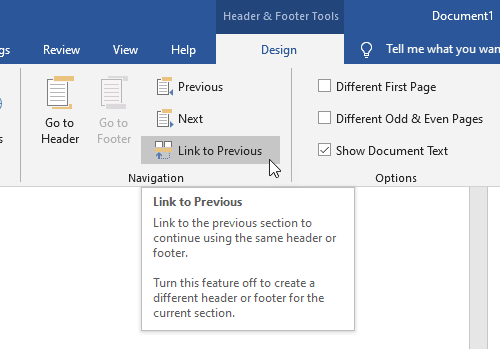
Na túto možnosť musíte kliknúť. Teraz vyberte nasledujúcu stránku pôvodnej stránky a urobte to isté (kliknite na možnosť Odkaz na predchádzajúcu(Link to Previous) ).
Potom môžete vybrať pôvodné číslo strany, ktoré chcete odstrániť, a stlačiť tlačidlo Odstrániť(Delete ) na klávesnici.
Ak neprejdete všetkými týmito krokmi, nakoniec odstránite všetky čísla strán naraz.
Ak však chcete odstrániť číslo úplne prvej strany dokumentu, nemusíte prerušiť prepojenie. Namiesto toho môžete vybrať číslo prvej strany, prejsť na kartu Návrh(Design ) a začiarknuť políčko Iná prvá strana(Different First Page) .
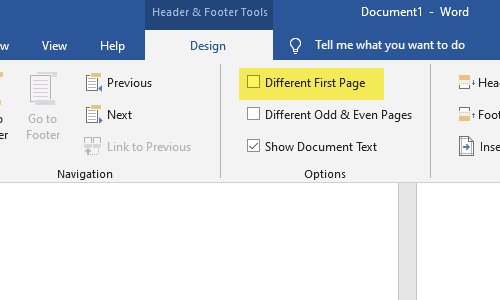
Ako vložiť vlastné číslo strany do programu Word(Word)
Ak chcete vložiť vlastné číslo strany do programu Word(Word) , postupujte podľa týchto krokov-
- Kliknite pravým tlačidlom myši(Right-click) na existujúce číslo strany.
- Vyberte možnosť Formátovať čísla strán(Format Page Numbers) .
- Vyberte možnosť Začať od(Start at) .
- Zadajte štartovné číslo.
Pokračujte v čítaní, aby ste poznali tieto kroky podrobne.
Niekedy možno budete chcieť začať číslo strany od konkrétnej číslice z akéhokoľvek dôvodu. V takom momente môžete postupovať podľa týchto krokov. Ak chcete začať, uistite sa, že ste už do dokumentu vložili čísla strán. Potom kliknite pravým tlačidlom myši na číslo strany az kontextovej ponuky vyberte možnosť Formátovať čísla strán .(Format Page Numbers )
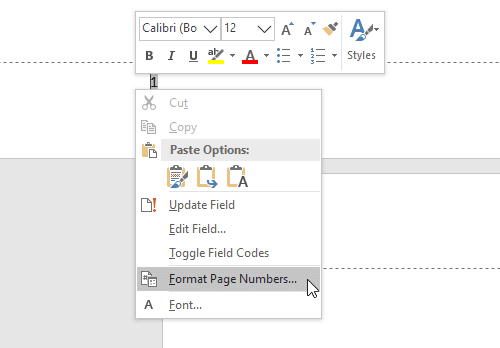
Vyberte možnosť Začať od(Start at ) a nastavte štartovacie číslo.
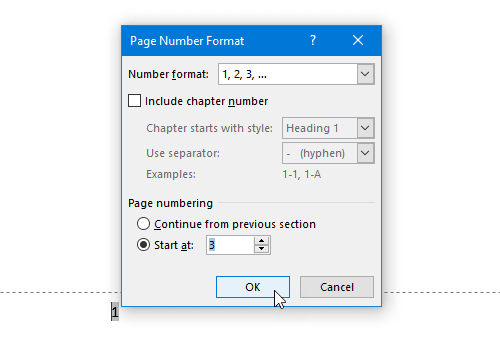
Kliknutím na tlačidlo OK(OK ) zobrazíte vlastné čísla strán.
Dúfam, že tieto jednoduché návody vám pomôžu.
Related posts
Ako používať návrhy na prepísanie v aplikácii Word pre web
Excel, Word alebo PowerPoint sa minule nepodarilo spustiť
Ako vytvoriť brožúru alebo knihu pomocou programu Microsoft Word
Ako vypnúť značky odsekov v programe Microsoft Word
Najlepšie šablóny faktúr pre Word Online na vytváranie obchodných faktúr zadarmo
Ako používať Microsoft Editor na kontrolu gramatiky a pravopisu
Zvýšte počet nedávnych súborov vo Worde, Exceli, PowerPointe
Ako vytvoriť jednu stranu na šírku v programe Word
Ako vložiť vodoznak do dokumentu programu Word
Uložený dokument programu Word sa nezobrazuje pri ukážke pred tlačou alebo pri tlači
Preveďte dokumenty programu Word na JPG pomocou dávkového prevodníka Word na JPG
Súbor sa nedá otvoriť, pretože sa vyskytli problémy s obsahom
Ako vložiť text do tvaru v programe Word
Ako vytvoriť závesnú zarážku v programe Microsoft Word a Dokumenty Google
Čo je súbor ASD a ako ho otvoriť v programe Microsoft Word?
Ako previesť tabuľku na text a text na tabuľku v programe Word
Ako prekryť obrázky v programe Word
FocusWriter je bezplatný textový procesor bez rozptýlenia pre spisovateľov
Word otvára dokumenty v režime iba na čítanie v systéme Windows 11/10
Odstráňte pozadie obrázka pomocou programu Microsoft Word
